simditor官网:https://simditor.tower.im/
1、下载依赖文件并引入您的 Web 应用程序:
<link rel="stylesheet" type="text/css" href="/static/simditor/css/simditor.css" />
<script src="/static/js/jquery.min.js" type="text/javascript" charset="utf-8"></script>
<script type="text/javascript" src="/static/simditor/js/module.js"></script>
<script type="text/javascript" src="/static/simditor/js/hotkeys.js"></script>
<script type="text/javascript" src="/static/simditor/js/uploader.js"></script>
<script type="text/javascript" src="/static/simditor/js/simditor.js"></script>
注意:
- Simditor 基于jQuery和module.js。
- hotkeys.js用于绑定热键。
- uploader.js与上传文件有关。如果您不想要上传功能,则无需导入此文件。
2、在网页中使用smiditor
要使用 Simditor,首先需要一个textarea这样的元素
<textarea id="editor" placeholder="Balabala" autofocus></textarea>
初始化 Simditor:
var editor = new Simditor({
textarea: $('#editor')
//optional options
});
到此:smiditor就已经能改在你网页中使用了,但是都是些基础的配置,满足不了我们的需求,还需要自己设置一些东西来满足自己的需求。
具体的设置参数可查看官方文档:https://simditor.tower.im/docs/doc-config.html
下面是我的设置分享给大家:
首先我定义了一个textarea元素
<textarea id="content" name="content" data-autosave="editor-content"></textarea>
接下来是我定义的js代码:
var editor = new Simditor({
textarea: $('#content'),
toolbar: [
'title',
'bold',
'italic',
'underline',
'strikethrough',
'fontScale',
'color',
'ol',
'ul',
'blockquote',
'code',
'table',
'link',
'image',
'hr',
'indent',
'outdent',
'alignment',
],
defaultImage: '/static/simditor/images/image.png',
imageButton: ['upload', 'external'],
upload: {
url: '{:url("upload/index/upload")}',
params: null,
fileKey: 'file',
connectionCount: 3,
leaveConfirm: 'Uploading is in progress, are you sure to leave this page?'
}
});
此次代码中我主要设置了菜单和上传图片的方法,上传图片后端返回json格式代码:
return json(['success'=>true,'msg'=>'上传成功','file_path'=>$domain]);
$domain是图片的决定路径地址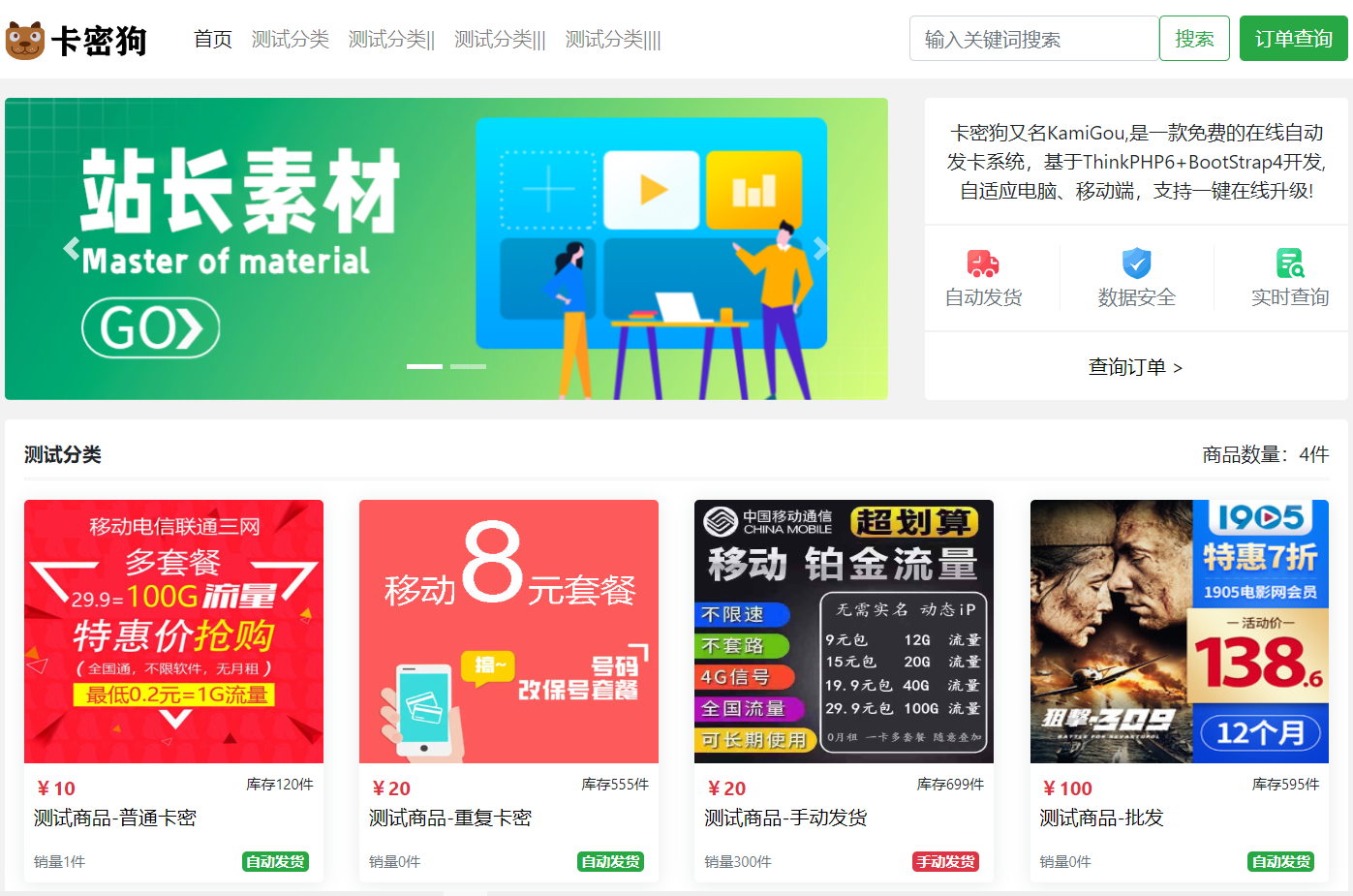

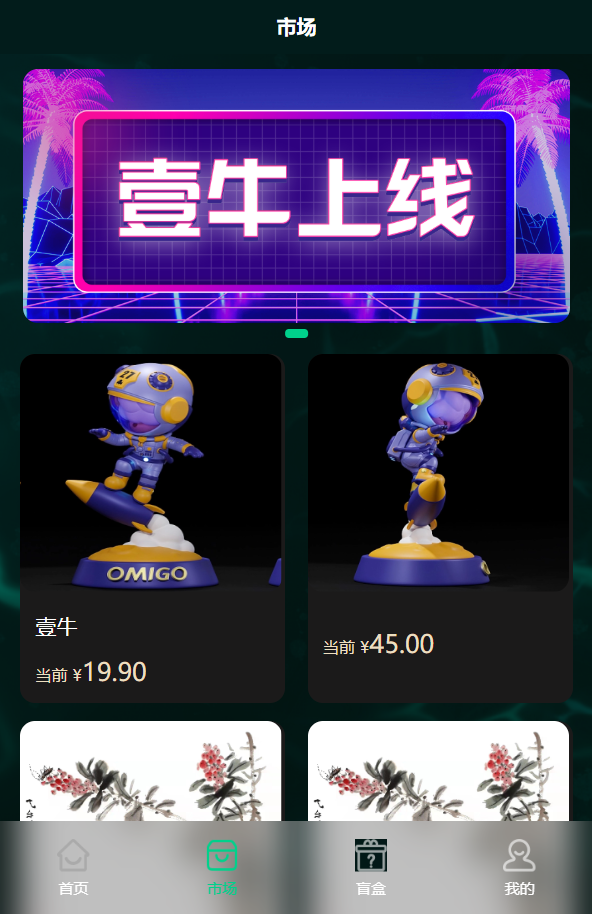
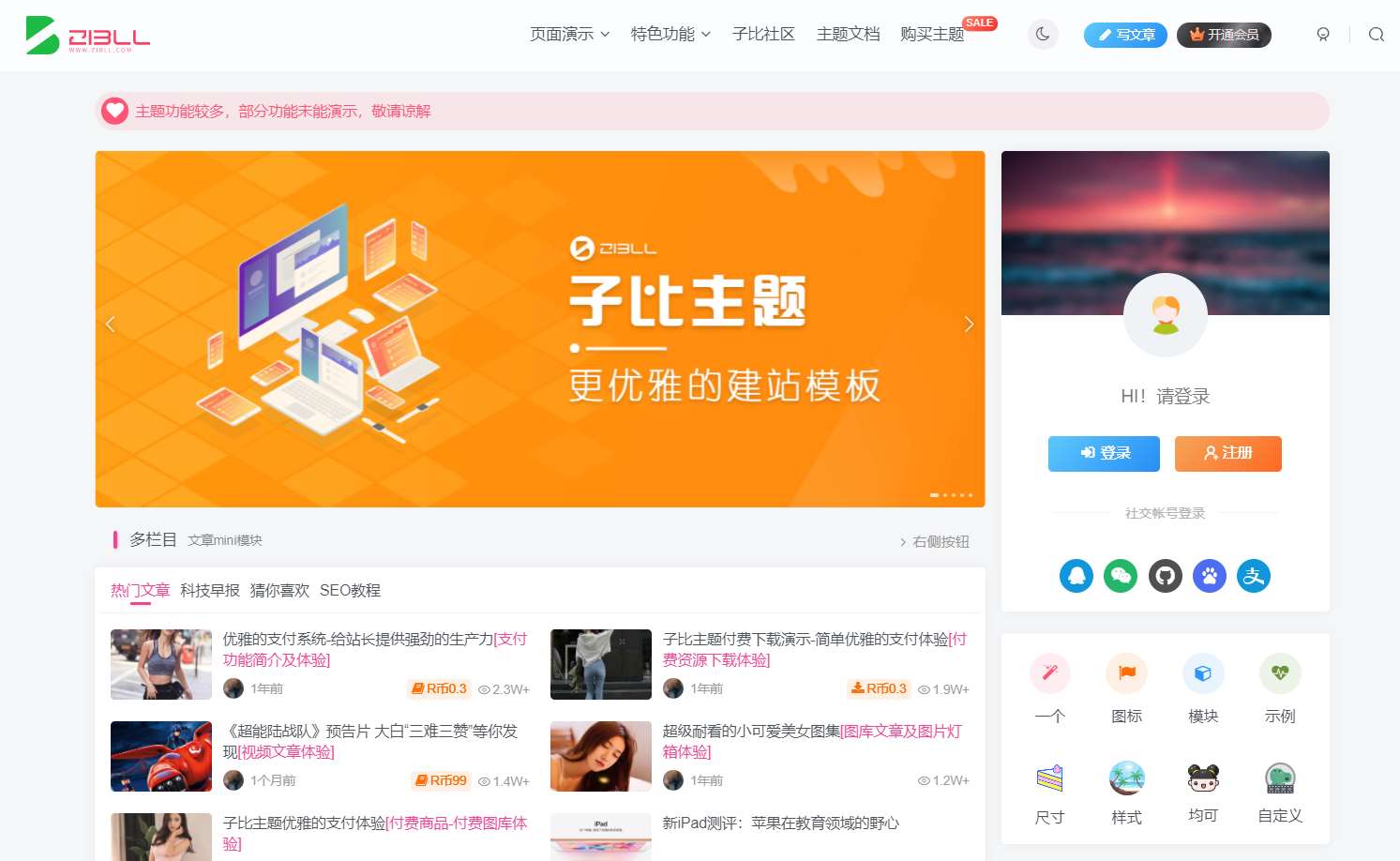

 人气
4366
人气
4366

